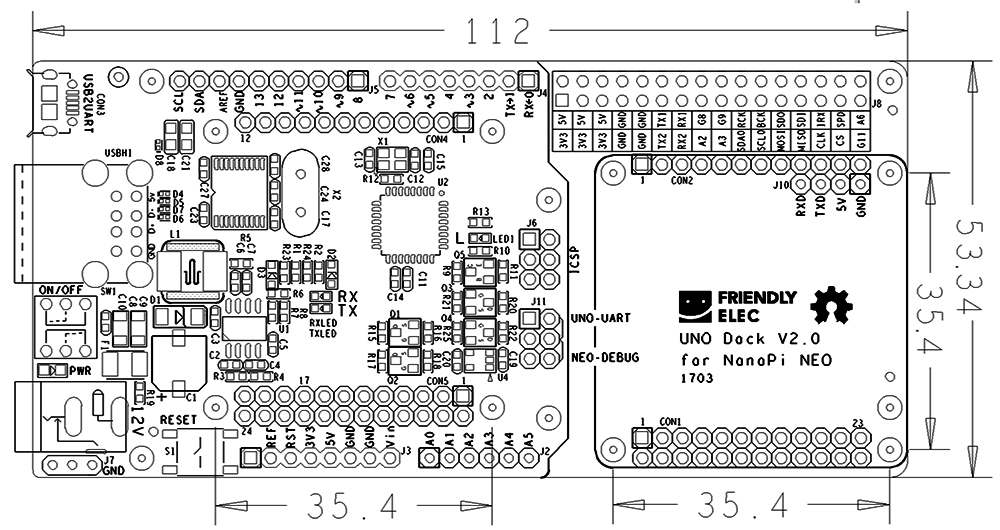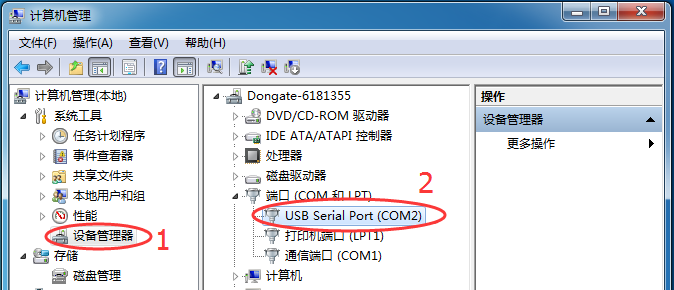UNO Dock V2.0 for NanoPi NEO/zh
Contents
1 介绍
- 模块UNO Dock V2.0 for NanoPi NEO是一个类似于NEO-Hub的接口扩展模块。
- 它是一块arduino板,完全兼容arduino UNO板的接口,可直接通过串口烧写运行Arduino程序;
- 又不仅仅只是一块Arduino板,UNO Dock V2.0 for NanoPi NEO可通过I2C接口和NanoPi NEO/Air/NEO2通讯,板子上的MEGA328P单片机作为I2C从设备,扮演NanoPi NEO/Air/NEO2和传感器模块之间翻译官的角色,接收并解析NanoPi NEO/Air/NEO2上发送过来的控制指令,并返回对应的数据,可以在NanoPi NEO/Air/NEO2上方便的操作Arduino接口上的传感器模块。
- 板载USB转串口功能,并可通过跳线设置为UNO Dock V2.0 for NanoPi NEO的通讯串口或NanoPi NEO/Air/NEO2板的调试串口。
- 板载12V-5V电压转换,可为NanoPi NEO/Air/NEO2和传感器模块提供稳定供电,并板载电源开关。
- 扩展了NanoPi NEO/Air/NEO2的两个USB接口,方便外接USB设备。
- 扩展了NanoPi NEO/Air/NEO2接口,可直接堆叠连接NanoHat模块。
- 引出了NEO GPIO引脚,方便排线外接其他模块。
- NanoPi NEO/Air/NEO2模块直接倒扣在UNO Dock V2.0 for NanoPi NEO上,不需要额外连线。
2 特性
- 兼容Arduino UNO接口。
- USB转串口。
- 12V电压输入,板载电压转换和电源开关。
- 支持BakeBit解决方案。
- 两个USB扩展接口。
- NEO接口排针,可直接堆叠连接NanoHat模块。
- NEO GPIO排母,方便排线外接其他模块。
- PCB尺寸(mm):112x53.3
2.1 接口说明
UNO Dock V2.0 for NanoPi NEO的接口说明如下所示:
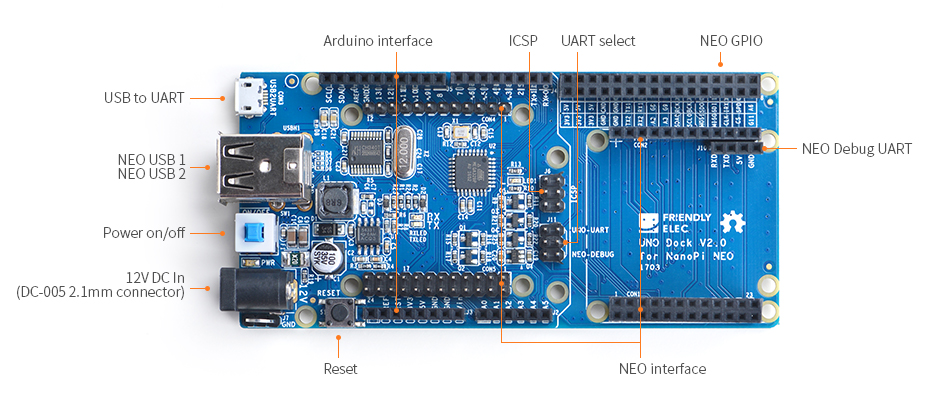
- UNO Dock V2.0 for NanoPi NEO接口说明:
| 名称 | 描述 |
| 12V DC In | 12V电源输入 |
| Power on/off | 电源开关 |
| NEO USB 1 | 扩展的NanoPi NEO/Air/NEO2 USB 1 |
| NEO USB 2 | 扩展的NanoPi NEO/Air/NEO2 USB 2 |
| USB to URAT | USB转串口 |
| Arduino interface | Arduino接口 |
| ICSP | ICSP接口 |
| UART select | UNO UART、NEO DEBUG串口选择 |
| NEO GPIO | NEO GPIO排母接口 |
| NEO Debug UART | NanoPi NEO/Air/NEO2调试串口 |
| NEO interface | NanoPi NEO/Air/NEO2安装接口 |
| Reset | UNO复位按键 |
UART select接口可以切换板载的USB转串口连接UNO-UART和NEO-DBG。
(1)当接UNO-UART时,USB转串口连接的是UNO板芯片的串口,此时可使用Arduion IDE下载程序
(2)当接NEO-DBG时,USB转串口连接的是NEO板的调试串口,此时可使用终端软件查看NEO调试串口信息或输入命令
接口说明如下所示:

3 如何在NanoPi NEO/Air/NEO2上使用UNO Dock V2.0 for NanoPi NEO
3.1 连接NanoPi NEO/Air/NEO2
目前支持的开发板有NanoPi NEO/Air/NEO2。
连接方法是倒扣NanoPi NEO/Air/NEO2到你的UNO Dock V2.0 for NanoPi NEO上即可,参考下图连接模块:

3.2 安装BakeBit软件包
- 第1步 - 通过ssh,或者串口终端进入开发板的命令行,从 github 上下载BakeBit代码:
cd ~ git clone https://github.com/friendlyarm/BakeBit.git
- 第2步 - 使用如下命令在开发板上安装BakeBit包:
cd BakeBit/Script chmod +x install.sh ./install.sh
- 第3步 - 重启开发板:
reboot
- 第4步 - 验证UNO Dock是否正常工作:
将LED配件的SIG信号用杜邦线连接到UNO Dock V2.0 for NanoPi NEO上的D3引脚,在命令行执行以下命令操作LED:
python ~/BakeBit/Software/Python/grove_led_blink.py
看到LED闪烁,恭喜你,UNO Dock V2.0 for NanoPi NEO已经为你准备好了!
4 如何在UNO Dock V2.0 for NanoPi NEO上使用Arduino
- 第一步,将UNO Dock V2.0 for NanoPi NEO板的串口跳线帽装在UNO-UART侧,使用USB线连接电脑,使用12V直流电源给板子供电。
- 第二步,电脑的计算机管理器查看UNO Dock板的串口号,例如本机的串口号是COM2.
- 第三步,下载安装Arduino IDE软件,Arduino IDE下载地址
请如下配置环境:
1、选择工具->开发板->Arduino Nano
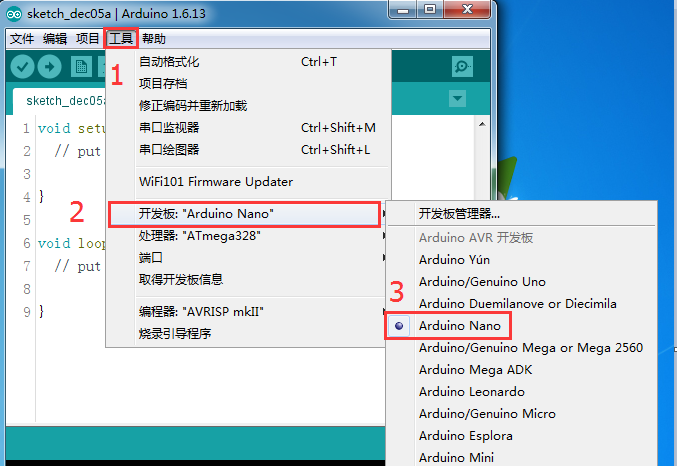
2、选择工具->处理器->ATmega328
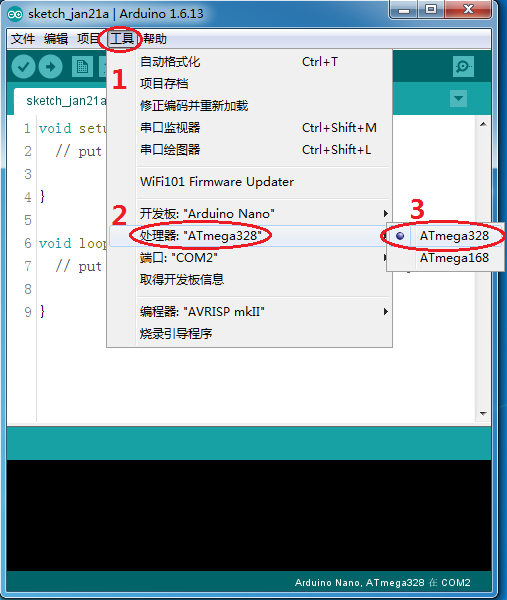
3、选择工具->端口->COM2(选择对应的计算机端口)
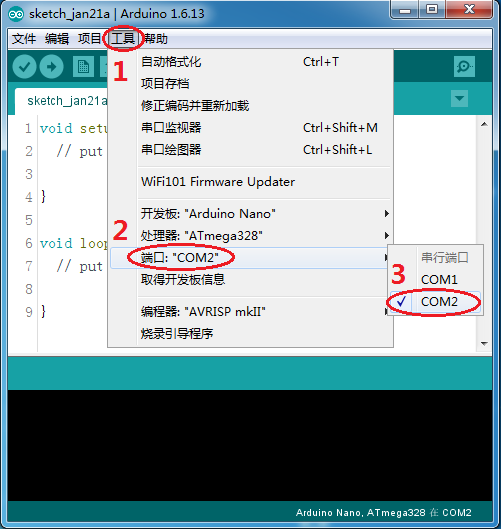
- 第四步,点击上传按钮,测试环境。
如果Arduino IDE软件提示“上传成功”,恭喜你,可以充分发挥你的想象,开始你的UNO Dock之旅了!
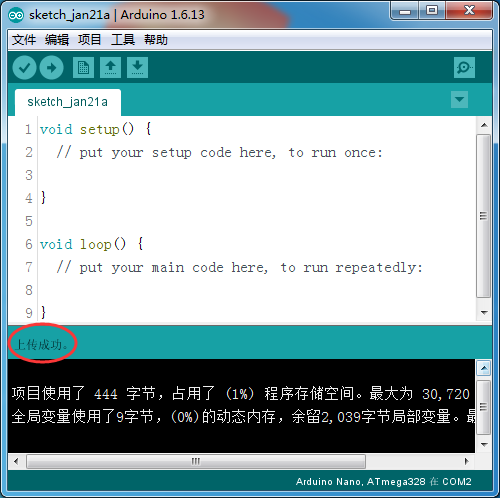
5 注意
使用Arduino IDE软件下载Arduino程序后,会覆盖UNO Dock V2.0 for NanoPi NEO单片机中的固件,如果此时回到NanoPi NEO/Air/NEO2上使用UNO Dock V2.0 for NanoPi NEO,需要先给UNO Dock V2.0 for NanoPi NEO下载固件,固件源码已上传到github,直接使用Arduino IDE上传即可。
固件源码下载地址
6 相关资料
- [Schematic](UNO Dock V2.0 for NanoPi NEO.pdf)
- [Dimension](UNO Dock V2.0 for NanoPi NEO Dimension.rar)